Как разделить жесткий диск на разделы
Закажите бесплатный звонок
Установили Windows на
- 0
- 0
- 0
- 0
- 6
- 5
- 1
компьютерах
Разделение жесткого диска может быть полезно во многих случаях, задачи могут быть различными – от удобства работы до повышения безопасности данных.
Зачем нужно разбивать жесткий диск на разделы?
Расскажем, как правильно поделить винчестер
Разбивать диски многие стали еще со времен, когда память не превышала 20-40 Гб. Тогда в основном разделяли на две части для удобства – на одной части находились пользовательские файлы, другая была предназначена для операционной системы. Когда объемы памяти жестких дисков значительно увеличились, такая возможность приобретает всё большую актуальность.
Ведь можно разделить диск на несколько частей, предназначенные для видео, музыки, материалов для учебы. К тому же, компьютером часто пользуются несколько человек – эта процедура позволяет обеспечить личное пространство для каждого из них. Очень многие родители таким образом ограничивают детей от видео или музыки, позволив им сконцентрироваться только на материалах для учебы.
Очень удобно многим держать на одном компьютере несколько операционных систем – в таком случае разбивка жесткого диска на разделы становится необходимостью.
Как поделить жесткий диск системным способом
Минимальная функциональность делает системную утилиту предельно простой в использовании. Можно проводить определенные операции с основными разделами – в том числе создавая новый или изменяя размер.
Простейший алгоритм действий:
На значке «Компьютер (на рабочем столе либо в «Пуске») нажимаем правой кнопкой мыши. В появившемся списке выбираем «Управление» (для этого требуются права администратора).
Открываем управление ПК
Появится окошко, в котором выбираем в левой колонке «Управление дисками». После ожидания в несколько секунд загрузится программа для работы. Программа способна быстро выполнять основные операции. В частности, можно легко создать новый основной раздел, отделив для него часть диска C или D.
Подключенные диски ПК
Нужно добавить, что в Windows 7 (8 или 10) самый первый раздел обычно является “Recovery” – его трогать не нужно. Он является скрытым, возвращая компьютер либо ноутбук к состоянию «с завода», очищая винчестер и восстанавливая операционную систему с пакетом программ и настройками по умолчанию.
Для отделения части существующего раздела на нем нажимаем правой кнопкой и выбираем «Сжать том». После данной процедуры появляется окошко, в котором нужно выбрать подходящий размер на новый раздел. Вы же можете самостоятельно подобрать нужный объем.
Сжимаем том
После окончания процесса сжатия, появится неразмеченная область. Нажимаем по ней правой кнопкой мыши, выбрав пункт «Создать простой том» и нажимаем «Далее».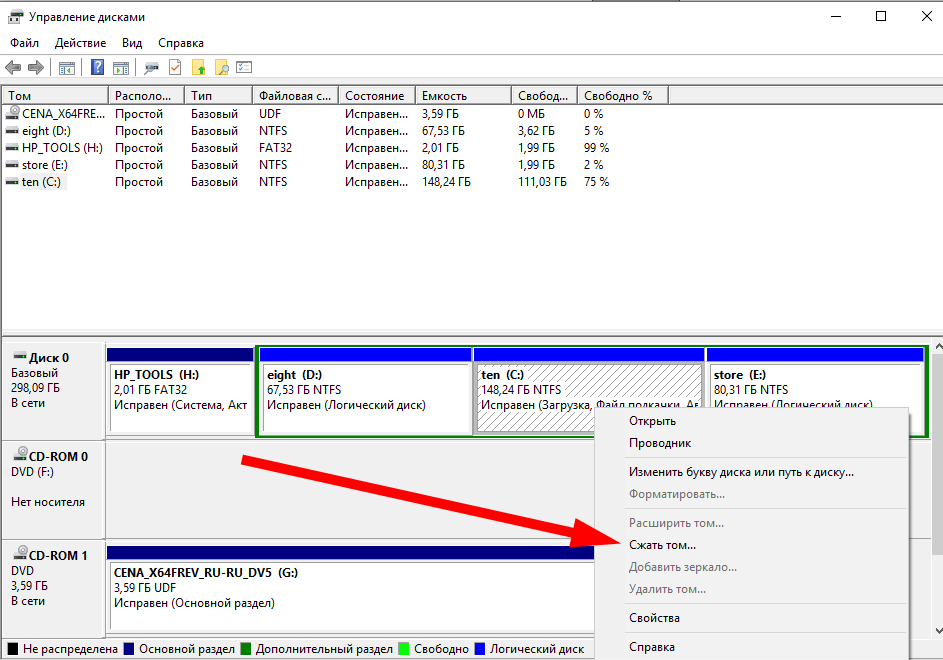 Нам нужен раздел полностью, поэтому оставляем максимальный размер. Назначаем любую из списка букву и нажимаем «Далее».
Нам нужен раздел полностью, поэтому оставляем максимальный размер. Назначаем любую из списка букву и нажимаем «Далее».
Здесь нужно сразу выбрать файловую систему – требуется NTFS и вновь идем «Далее». Появляется таблица с предварительной сводкой, нажимаем «Готово» — том создан.
Сразу рассмотрим возможность вернуть отделенное дисковое пространство на прежнее место
Для этого нужно изначально удалить созданный том с помощью кнопки «Удалить том». На месте тома будет видна неразмеченная область. Правой кнопкой нажимаем на диск, от которого мы отделяли часть памяти, выбирая из появившегося списка пункт «расширить том». Вновь переходим «Далее» — появляется новое окно.
Здесь нам ничего выбирать не нужно – просто идем дальше. В колонку «Выбраны» уже добавлена неразмеченная область. Вновь получаем предварительную сводку и нажимаем «Готово» для завершения процедуры.
Делим HDD при установке операционной системы Windows 7, 8 или 10
Довольно простой в использовании способ. Остановим внимание лишь на нескольких советах. Обязательно нужно учитывать, что при установке посмотреть инструкцию не удастся, если нет другого устройства с доступом к Интернету под рукой. Поэтому указанный алгоритм лучше переписать либо распечатать.
Остановим внимание лишь на нескольких советах. Обязательно нужно учитывать, что при установке посмотреть инструкцию не удастся, если нет другого устройства с доступом к Интернету под рукой. Поэтому указанный алгоритм лучше переписать либо распечатать.
Также рекомендуем посмотреть наш видеоурок о том, как устанавливать виндовс на новый компьютер или ноутбук.
После начала установки Windows и выбора языка, принимаете лицензию и выбираете «Полная установка» — затем появляется окно, предлагающее выбрать раздел для установки самой операционной системы. В окне отражается, имеется ли на винчестере незанятое место. Здесь же находится и кнопка «Настройка диска», нажатие которой открывает перечень инструментов для работы с пространством HDD.
Делим винчестер во время установки виндовс
И уже здесь можно форматировать. либо создать новые разделы при необходимости, устанавливая подходящий объем. Действительны внесенные изменения будут после нажатия «Применить». Этого вполне достаточно для работы.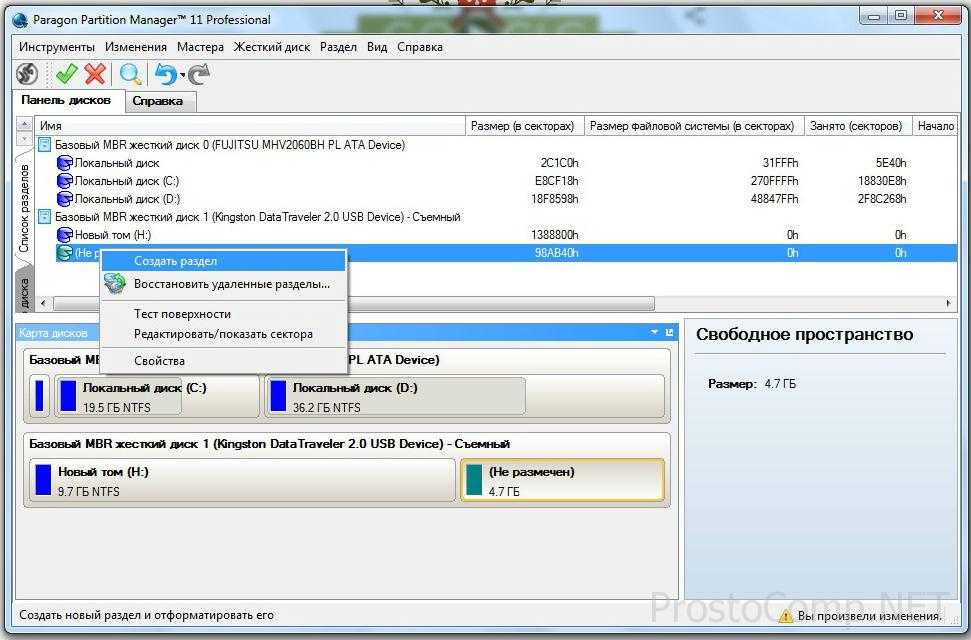 При допущенных ошибках в создании можно удалить и создать повторно. Конечно, если на нём нет никакой нужной информации, поскольку в противном случае её потеряете полностью.
При допущенных ошибках в создании можно удалить и создать повторно. Конечно, если на нём нет никакой нужной информации, поскольку в противном случае её потеряете полностью.
Как разбить винчестер на два раздела с помощью специализированных программ
Сегодня существует масса различных программ, позволяющих разбивать жесткий диск на части. Для рассмотрения их особенностей, возможностей и преимуществ понадобится не один полноценный сайт, поэтому мы укажем лишь названия самых популярных программ. Сразу нужно сказать, что их функционал не ограничивается только разбивкой, поэтому они пользуются большей популярностью, чем системный способ.
Разделение дисков включает функционал следующих программ:
- Paragon Partition Manager;
- Acronis Disc Direktor;
- Partition Magic;
- и многих других.
Надеемся, что наша статья помогла вам разобраться, как поделить свой жесткий диск на несколько разделов. Оставляйте свои комментарии и подписывайтесь на наши новые посты.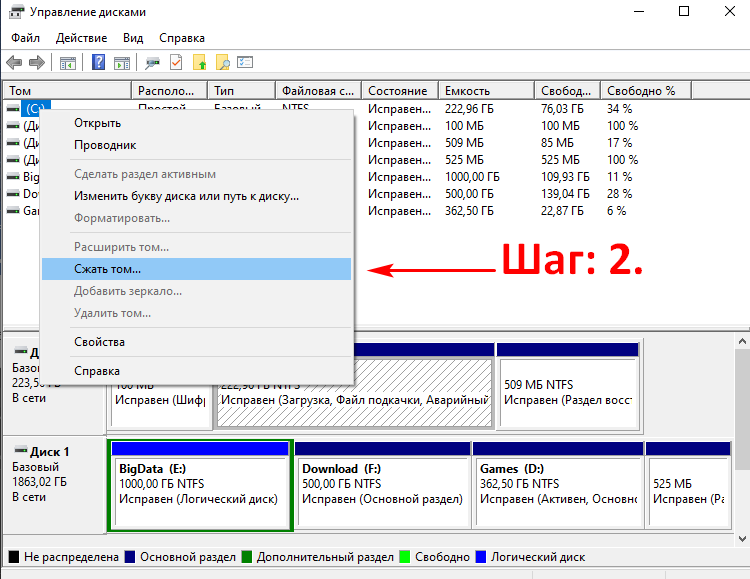
(495) 767-58-21
Вызвать мастера
Еще больше интересной и полезной информации
Комментарии (0)
Оставить комментарий
Как разбить жесткий диск на разделы в Windows 11
к Мохамед Ахмед
В этом посте показаны шаги для студентов и новых пользователей по подготовке и созданию разделов нового жесткого диска при использовании Windows 11. Windows позволяет пользователям создавать разделы на жестком диске для лучшего управления данными и повышения производительности в некоторых случаях.
Ваш новый компьютер может иметь один и один жесткий диск или разделы. Если вы подключаете к компьютеру новый жесткий диск, он обычно также будет присоединен к одному разделу. Вы можете создать столько разделов, сколько позволяет система или диск. Но в нормальной ситуации вы бы этого не сделали.
В большинстве случаев разделение одного или двух разделов на жестком диске имеет смысл, если вы хотите создать отдельные разделы, чтобы личные данные находились на одном разделе, а вы не использовали один и тот же раздел с операционной системой.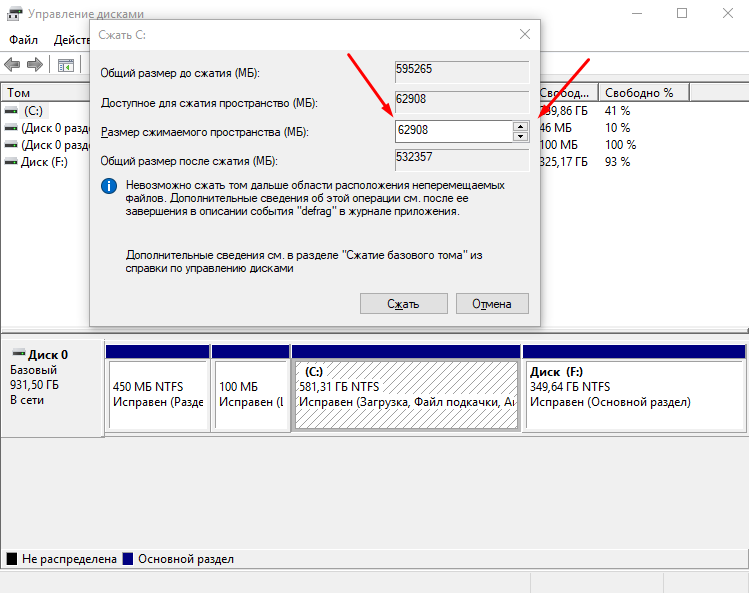
В Windows созданный вами раздел называется диском и обычно имеет связанную с ним букву. Вы можете создавать, сжимать, изменять размер разделов и многое другое.
Чтобы начать создавать разделы и управлять ими в Windows 11, выполните следующие действия.
Прежде чем приступить к установке Windows 11, прочитайте эту статью Объяснение установки Windows 11 с флешки
Как упоминалось выше, на системном жестком диске можно создавать разделы. Жесткий диск Windows будет иметь один раздел. Этот единственный раздел можно свернуть и изменить его размер, чтобы создать дополнительные разделы на жестком диске.
В приведенных ниже шагах показано, как это сделать в Windows 11.
Сначала коснитесь Меню ПускИ введите Создание и форматирование разделов жесткого диска, в лучший матч , выберите «Рекомендуемые», чтобы открыть приложение «Панель управления».
Инструмент управления дисками Windows должен выглядеть примерно так, как показано на рисунке ниже.
Windows предложит вам отформатировать новый жесткий диск, который не был отформатирован. Нажмите кнопку OK» При появлении запроса, как описано выше.
Как только ваш жесткий диск отформатирован, вы можете приступить к созданию разделов. Windows 11 поддерживает GPT, поэтому вы можете выбрать этот вариант. По умолчанию выбрана MBR, и если вы не уверены, поддерживает ли устанавливаемый диск GPT, MBR должно быть достаточно.
Если вы настраиваете диск или раздел размером более 2 ТБ или хотите использовать последний стиль разделения, выберите GPT.
Как создать новый простой раздел в Windows 11
На диске, отформатированном с помощью Не распределен
раздел, щелкните правой кнопкой мыши и выберите «Выбрать» Новый раздел أو Создать простой том из отображаемой опции.
Откроется новый мастер простых томов. Нажмите Далее, чтобы начать настройку нового раздела.
Выберите размер раздела, который вы хотите создать, затем нажмите «Далее». Размер раздела или тома Размер, представляющий максимальную емкость диска в мегабайтах. По умолчанию будет создан раздел, который будет использовать все пространство на диске.
Если вы хотите создать несколько разделов на диске, вам нужно будет выбрать объем, который не займет все пространство на жестком диске.
Выберите букву диска для нового раздела и нажмите кнопку «Далее».
Убедитесь, что диск отформатирован как NTFS, измените имя тома (необязательно) и нажмите кнопку Далее.
Нажмите кнопку «Готово», чтобы завершить работу мастера.
После этого новый раздел должен появиться в «Управлении дисками».
Вот и все, уважаемый читатель!
заключение:
В этом посте показано, как создать раздел на Windows 11.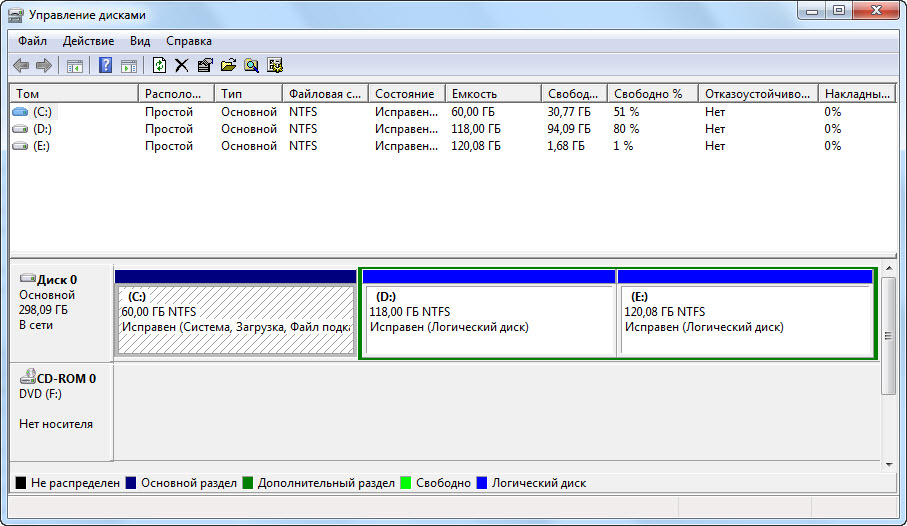 Если вы обнаружите какую-либо ошибку выше или вам есть что добавить, воспользуйтесь формой для комментариев ниже.
Если вы обнаружите какую-либо ошибку выше или вам есть что добавить, воспользуйтесь формой для комментариев ниже.
Разделы жесткого диска
Содержание
- Что такое раздел жесткого диска
- Зачем делать разделы
Что такое раздел жесткого диска
Когда жесткий диск установлен в компьютер, его необходимо разбить на разделы, прежде чем вы сможете отформатировать и использовать его. Разделение диска — это когда вы делите общую память диска на разные части. Эти части называются перегородками. После создания раздела его можно отформатировать, чтобы использовать на компьютере. При создании разделов вы указываете общий объем хранилища, который вы хотели бы выделить этому разделу из общего размера диска. Например, если у вас есть диск на 80 ГБ, то можно было бы сделать один раздел, состоящий из всех 80 ГБ доступного хранилища. В качестве альтернативы вы можете создать два раздела, состоящие из раздела размером 20 ГБ, который будет использоваться для операционной системы и программ, и раздела размером 60 ГБ, отведенного для данных, музыки и изображений.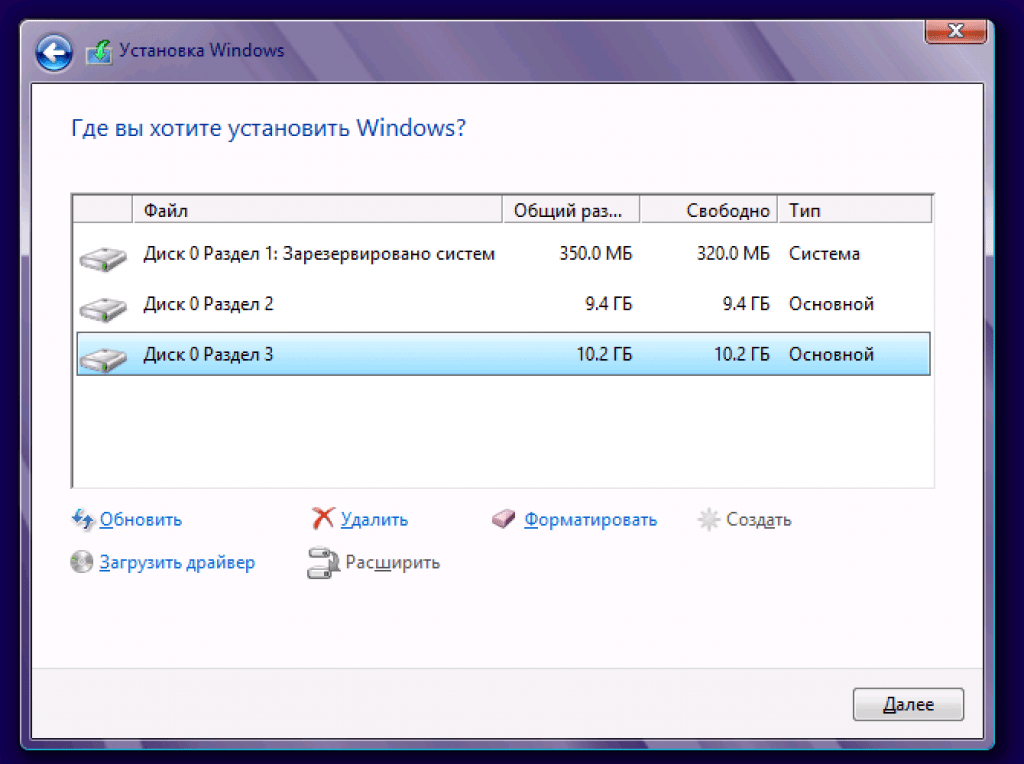
В текущей архитектуре IBM PC существует таблица разделов в основной загрузочной записи диска (раздел жесткого диска, содержащий команды, необходимые для запуска операционной системы) или MBR, в которой перечислены сведения о разделах на жестком диске. Затем эта таблица разделов делится на 4 записи таблицы разделов, каждая из которых соответствует разделу. Из-за этого возможно только четыре раздела. Эти 4 раздела обычно известны как основные разделы . Чтобы обойти это ограничение, разработчики системы решили добавить новый тип раздела под названием расширенный раздел . Заменив один из четырех первичных разделов расширенным разделом, вы можете создать дополнительные 24 логических раздела внутри расширенного. Таблица ниже иллюстрирует это.
Таблица разделов | |
| Первичный раздел #1 | |
| Первичный раздел #2 | |
| Первичный раздел #3 | |
| Основной раздел № 4 (расширенный раздел) | |
| Логический раздел #1 | |
| Логический раздел #1 | |
Как видите, эта таблица разделов разбита на 4 основных раздела.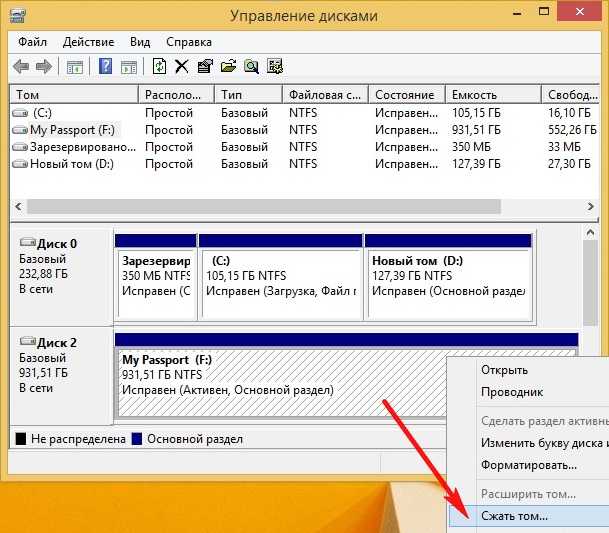 Однако четвертый раздел помечен как расширенный. Это позволяет нам создавать больше логических разделов в этом расширенном разделе и, следовательно, обходить ограничение в 4 раздела.
Однако четвертый раздел помечен как расширенный. Это позволяет нам создавать больше логических разделов в этом расширенном разделе и, следовательно, обходить ограничение в 4 раздела.
На каждом жестком диске также есть один из 4 возможных разделов, помеченный как активный раздел . Активный раздел — это специальный флаг, назначаемый только одному разделу на жестком диске, который используется главной загрузочной записью (MBR) для загрузки операционной системы на вашем компьютере. Поскольку активным может быть только один раздел, вам может быть интересно, как люди могут установить несколько операционных систем на разные разделы и при этом иметь возможность использовать их все. Это достигается установкой загрузчика в активный раздел. Когда компьютер запускается, он считывает MBR и определяет раздел, помеченный как активный. Этот раздел содержит загрузчик. Когда операционная система загрузится с этого раздела, загрузчик запустится и позволит вам выбрать, с какой операционной системы вы хотите загрузиться.
Зачем делать перегородки
Теперь, когда вы знаете, что такое раздел, вам может быть интересно, зачем вообще нужно создавать несколько разделов, а не один. Хотя причин довольно много, мы коснемся некоторых из наиболее важных ниже:
- Множественные файловые системы — Когда вы создаете раздел, вам необходимо отформатировать его, прежде чем его можно будет использовать. При форматировании раздела вы сообщаете операционной системе, в какой файловой системе вы хотите отформатировать этот раздел. После того, как вы отформатируете раздел и, следовательно, назначите тип файловой системы, которую хотите использовать с ним, вы не сможете изменить эту файловую систему без форматирования раздела. снова разбить раздел и потерять все содержащиеся на нем данные. Если вам нужны разные файловые системы на вашем компьютере, будь то для безопасности или для определенного приложения, вы можете создать несколько разделов и назначить один тип файловой системы одному из разделов, а другой — одному из других разделов.

- Размер раздела — В старых операционных системах максимальный размер раздела был ограничен. Поэтому, если у вас на жестком диске больше места для хранения, чем можно использовать в одном разделе, вам нужно будет создать другие разделы, чтобы использовать это неиспользуемое пространство.
- Несколько операционных систем — Некоторые операционные системы используют файловые системы, несовместимые с другими операционными системами. Если вы хотите использовать две операционные системы на одном компьютере, которые несовместимы таким образом, вы можете создать два раздела, по одному для каждой операционной системы. Затем можно использовать загрузчик для переключения между ними при запуске компьютера.
- Неиспользуемое дисковое пространство — Когда файловая система хранит данные в разделе, чем больше раздел, тем выше вероятность неиспользуемого пространства. Имея несколько разделов меньшего размера, вы уменьшаете количество отходов, которые могут создавать файловые системы.

- Отдельные системные файлы от пользовательских файлов — Некоторым компонентам операционной системы требуется место для хранения для работы. Например, в Windows, если у вас нет свободного места на жестком диске, на котором установлена Windows, вы не сможете печатать. Создавая раздел, предназначенный исключительно для операционной системы, а затем еще один раздел, предназначенный для ваших собственных данных и программ, вы с меньшей вероятностью используете пространство в разделе операционной системы своими данными и, таким образом, не создаете проблем.
—
Лоуренс Абрамс
Bleeping Computer: Учебное пособие по оборудованию
BleepingComputer.com: Компьютерная помощь и учебные пособия для начинающих пользователей компьютеров.
Пользователи, которые читают это, также читают:
Как разбить на разделы и отформатировать жесткий диск в Windows
Чтобы использовать жесткий диск или часть жесткого диска в Windows, необходимо сначала разбить его на разделы, а затем отформатировать.
 Затем этот процесс назначит букву диска разделу, что позволит вам получить к нему доступ, чтобы использовать его для хранения и извлечения данных.
Затем этот процесс назначит букву диска разделу, что позволит вам получить к нему доступ, чтобы использовать его для хранения и извлечения данных.Введение в монтирование файловых систем в Linux
Файловая система — это способ организации файлов на диске операционной системой. Эти файловые системы бывают разных видов в зависимости от ваших конкретных потребностей. Для Windows у вас есть файловые системы NTFS, FAT, FAT16 или FAT32. Для Macintosh у вас есть файловая система HFS, а для Linux у вас больше файловых систем, чем мы можем перечислить в этом руководстве. Одна из замечательных особенностей Linux заключается в том, что у вас есть …
Знакомство с компьютером
Почти каждый человек ежедневно пользуется компьютером, но многие не знают, как он работает, и не знают, из каких отдельных частей он состоит. На самом деле многие ошибочно смотрят на компьютер и называют его процессором или жестким диском, хотя на самом деле это всего лишь две части компьютера.
 Когда эти отдельные компоненты соединяются вместе, они создают законченное и работающее устройство со всеми …
Когда эти отдельные компоненты соединяются вместе, они создают законченное и работающее устройство со всеми …Как работают жесткие диски
Почти все настольные компьютеры имеют внутри жесткий диск, но знаете ли вы, что это такое? Многие люди, когда слышат слово жесткий диск, думают, что оно относится к компьютеру в целом. Однако на самом деле жесткий диск — это всего лишь одна из многих частей, из которых состоит компьютер. Жесткий диск является одной из самых важных частей вашего компьютера, потому что он используется в качестве долговременного …
Как уменьшить и расширить тома NTFS в Windows
В прошлом, когда вам нужно было изменить размер раздела в Windows, вам приходилось использовать стороннюю утилиту, такую как Partition Magic, Disk Director, или утилиты с открытым исходным кодом, такие как Gparted и Ranish Partition Менеджер. Однако эти сторонние программы больше не нужны при использовании Windows, поскольку в ней есть функция изменения размера раздела или тома, встроенная непосредственно в утилиту управления дисками Windows.

Как разбить жесткий диск на разделы в Windows 11/10/8/7? [2 метода]
Сейчас обработка данных происходит все чаще, поэтому меняется и емкость жесткого диска. Раньше емкость составляла более десяти гигабайт, но теперь 2 ТБ и больше стали мейнстримом. Суть в том, что объем жесткого диска также начал увеличиваться, а показатели безопасности постоянно улучшались. Пользователи обнаружат, что скорость передачи в несколько раз выше, чем раньше. В дополнение к механическим жестким дискам в наши дни также широко используются твердотельные накопители. Конечно, разбиение жесткого диска на разделы все еще остается проблемой. Разделение нужно делать вручную. Итак, как разделить жесткие диски или твердотельные накопители?
Обычно существует два типа жестких дисков. Одни — это те, которые были разделены после покупки, а другие — те, которые не были разделены. Если жесткий диск не разбит на разделы, его буква диска не будет отображаться в компьютере при его подключении к компьютеру. В настоящее время вы можете использовать Windows 10 Disk Management или стороннее программное обеспечение для создания разделов диска для создания новых разделов на жестком диске.
В настоящее время вы можете использовать Windows 10 Disk Management или стороннее программное обеспечение для создания разделов диска для создания новых разделов на жестком диске.
Способ 1: используйте управление дисками Windows 10 для разделения жесткого диска
Управление дисками — это встроенный инструмент в Windows 10, и многие пользователи компьютеров слышали о нем. Это может помочь вам управлять разделами жесткого диска без перезагрузки системы или закрытия программного обеспечения. Для пользователей Windows 10 это действительно удобный инструмент. Шаги, чтобы использовать этот инструмент для разметки жесткого диска, следующие:
Шаг 1. Щелкните правой кнопкой мыши кнопку «Пуск» в левом нижнем углу рабочего стола и выберите «Управление дисками».
Шаг 2. Щелкните правой кнопкой мыши раздел жесткого диска, который нужно уменьшить, и выберите «Сжать том».
Шаг 3. Введите объем памяти (в МБ), который вы хотите уменьшить, и нажмите кнопку «Уменьшить».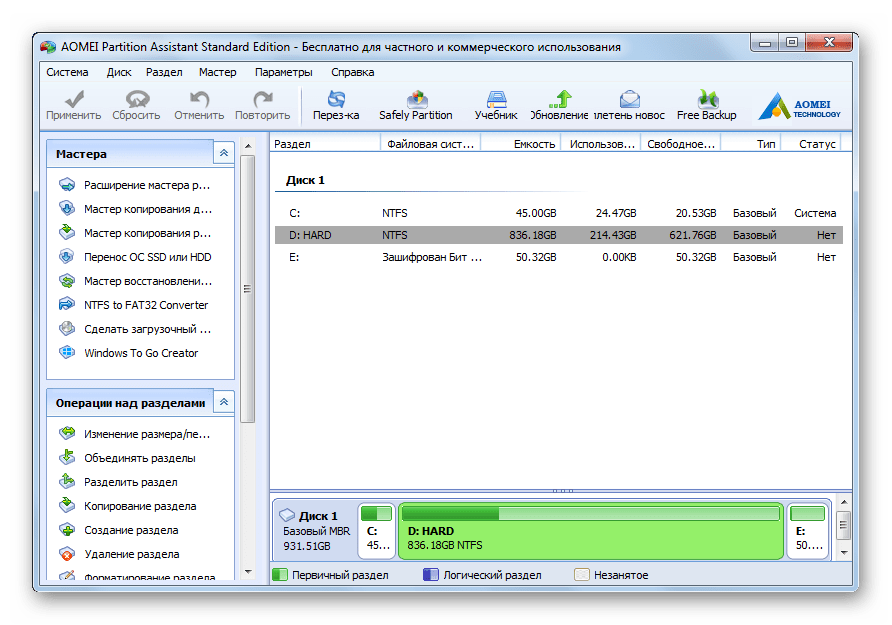
Подождите, пока процесс завершится, и вы получите нераспределенный том.
Шаг 4. Щелкните правой кнопкой мыши нераспределенное пространство на жестком диске и выберите «Новый простой том».
Шаг 5. В интерфейсе мастера создания простого тома нажмите «Далее».
Введите размер тома, который вы хотите создать, в МБ или примите размер по умолчанию и нажмите «Далее».
Шаг 6. Выберите букву диска и нажмите «Далее».
Шаг 7. Выберите формат файловой системы, установите флажок «Выполнить быстрое форматирование» и нажмите «Далее».
Шаг 8. Нажмите кнопку Готово.
Способ 2. Разметка жесткого диска с помощью бесплатной программы для создания разделов DiskGenius
По сравнению с Управлением дисками, которое входит в состав Windows, функция Quick Partition в DiskGenius Free Edition является более полной и удобной. Эта функция используется для быстрого перераспределения жестких дисков. Он подходит для создания разделов нового жесткого диска или полного перераспределения жесткого диска с разделами.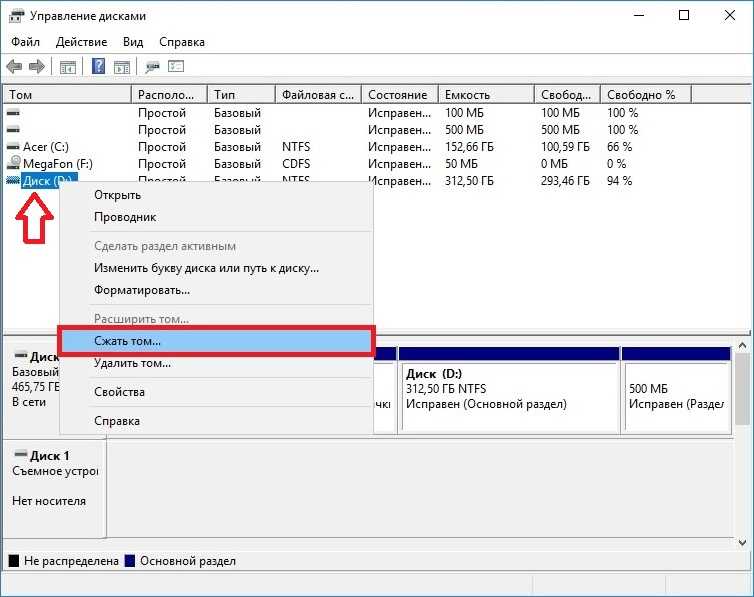 При выполнении все существующие разделы удаляются, затем жесткий диск разбивается в соответствии с заданными настройками, и все разделы быстро форматируются сразу после их создания. Пользователи могут указать размер, тип, метку тома и т. д. для каждого раздела. Разметку и форматирование можно выполнить всего несколькими простыми операциями. Если вы не меняете номер раздела по умолчанию, тип, размер и другие параметры, откройте диалоговое окно Quick Partition (горячая клавиша F6) и нажмите «ОК», чтобы завершить переразметку и форматирование жесткого диска.
При выполнении все существующие разделы удаляются, затем жесткий диск разбивается в соответствии с заданными настройками, и все разделы быстро форматируются сразу после их создания. Пользователи могут указать размер, тип, метку тома и т. д. для каждого раздела. Разметку и форматирование можно выполнить всего несколькими простыми операциями. Если вы не меняете номер раздела по умолчанию, тип, размер и другие параметры, откройте диалоговое окно Quick Partition (горячая клавиша F6) и нажмите «ОК», чтобы завершить переразметку и форматирование жесткого диска.
Шаг 1. Выберите жесткий диск или SSD, который необходимо разбить, а затем нажмите «Быстрое создание разделов» или нажмите клавишу «F6». Программное обеспечение отображает следующее диалоговое окно:
По умолчанию эта функция автоматически выбирает выбранный в данный момент диск в качестве целевого диска задачи разбиения диска. Если текущий диск не является целевым диском для работы, щелкните имя диска в верхнем левом углу диалогового окна, и программа откроет окно выбора диска.
Выберите количество разделов : После открытия диалогового окна нажмите «3, 4, 5, 6», чтобы быстро выбрать количество разделов. Его также можно выбрать щелчком мыши. После выбора в правой половине диалогового окна сразу отображается список соответствующего количества разделов. Количество разделов по умолчанию определяется в зависимости от размера диска: 3 раздела для 60 ГБ и меньше, 4 раздела для больше 60 ГБ и меньше 150 ГБ, 5 разделов для больше или равно 150 ГБ и меньше или равно 320 ГБ, и 6 разделов для более чем 320G.
Настройте параметры раздела : В правой половине диалогового окна отображаются основные параметры каждого раздела, включая тип раздела, размер, метку тома и то, является ли он основным разделом. Пользователи могут настроить его в соответствии со своими потребностями и предпочтениями.
Тип файловой системы раздела : Функция быстрого создания разделов предоставляет на выбор только три типа: NTFS, FAT32 и exFAT.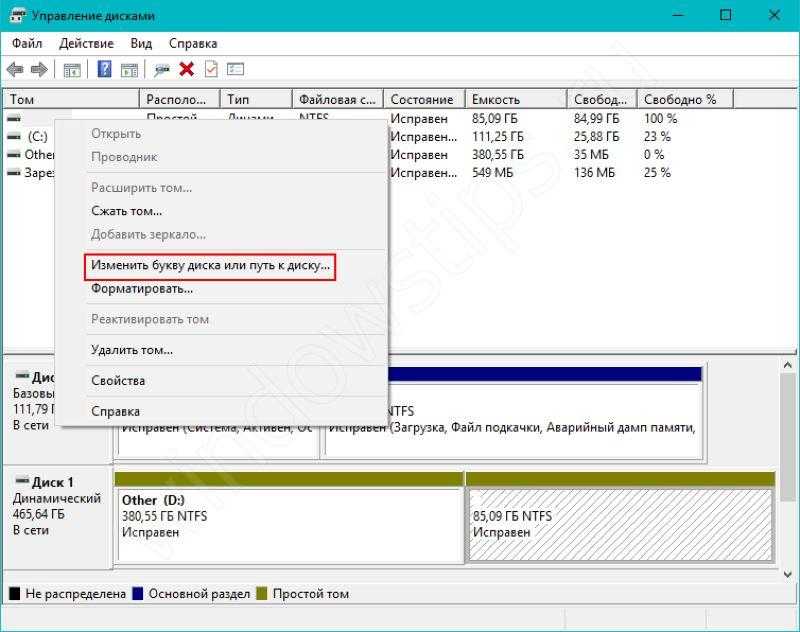
Размер раздела : Размер раздела по умолчанию устанавливается в соответствии со следующими правилами: Во-первых, он рассчитывается в соответствии с указанным количеством разделов. Если средний размер раздела меньше 15 ГБ, размер раздела распределяется равномерно. Во-вторых, если средняя емкость больше (или равна) 15G, размер первого раздела рассчитывается как 1/20 от общей емкости диска, но не менее 25G. Если он меньше 25G, он фиксируется на уровне 25G. Остальные разделы распределяют оставшуюся емкость поровну. Это с учетом того, что первый раздел обычно используется для установки системы и программного обеспечения. Если он слишком мал, он может не поместиться, а если слишком велик, он будет расточительным.
Перед полем ввода емкости есть значок «замок». Когда пользователь изменяет емкость раздела, размер раздела «блокируется». При изменении емкости других разделов емкость раздела не будет автоматически регулироваться программой. Значок отображается как «заблокировано». Пользователи также могут свободно изменять статус блокировки, щелкнув значок; Во время инициализации или после изменения количества разделов первый раздел блокируется, а остальные разблокируются; Когда пользователь изменяет емкость раздела, другие разделы, которые не «заблокированы», автоматически разделяют «оставшуюся» емкость; Если все разделы, кроме изменяемого, заблокированы, размер изменяется только для первого и последнего разделов. Окончательная корректировка определяется порядком, в котором они были изменены в последний раз. Если первый раздел был изменен последним, хвостовой раздел будет автоматически скорректирован. И наоборот, первый раздел будет скорректирован. Настроенный раздел автоматически разблокируется.
Пользователи также могут свободно изменять статус блокировки, щелкнув значок; Во время инициализации или после изменения количества разделов первый раздел блокируется, а остальные разблокируются; Когда пользователь изменяет емкость раздела, другие разделы, которые не «заблокированы», автоматически разделяют «оставшуюся» емкость; Если все разделы, кроме изменяемого, заблокированы, размер изменяется только для первого и последнего разделов. Окончательная корректировка определяется порядком, в котором они были изменены в последний раз. Если первый раздел был изменен последним, хвостовой раздел будет автоматически скорректирован. И наоборот, первый раздел будет скорректирован. Настроенный раздел автоматически разблокируется.
После нажатия кнопки «Размер по умолчанию» программа сбросит размер раздела в соответствии с правилами по умолчанию.
Разделы, разделенные этой функцией, за исключением тех, которые используют «остаточную емкость», все являются «целочисленными разделами», то есть они отображаются как «целочисленные» размеры в проводнике Windows, что выглядит более красиво.
Метка тома : Программное обеспечение устанавливает метку тома по умолчанию для каждого раздела. Пользователи могут выбрать или изменить его самостоятельно или очистить метки томов всех разделов, нажав кнопку «Очистить все метки».
Является ли раздел первичным (таблица разделов GUID не имеет понятия логического раздела, и этот параметр недействителен для GPT-диска при разбиении жесткого диска): вы можете выбрать, является ли раздел первичным или логическим, и установить его, проверив. Следует отметить, что MBR-диск может иметь не более 4 основных разделов. Если имеется более 4 разделов, дополнительные разделы должны быть установлены как логические разделы. Расширенный раздел также является основным разделом. Программное обеспечение автоматически отрегулирует доступный статус этой опции в соответствии с выбором пользователя.
Выровнять расположение разделов (выравнивание по 4K) : Для некоторых жестких дисков с большими физическими секторами и твердотельных накопителей их разделы должны быть выровнены до целого числа, кратного количеству физических секторов, иначе эффективность чтения и записи будет снижена.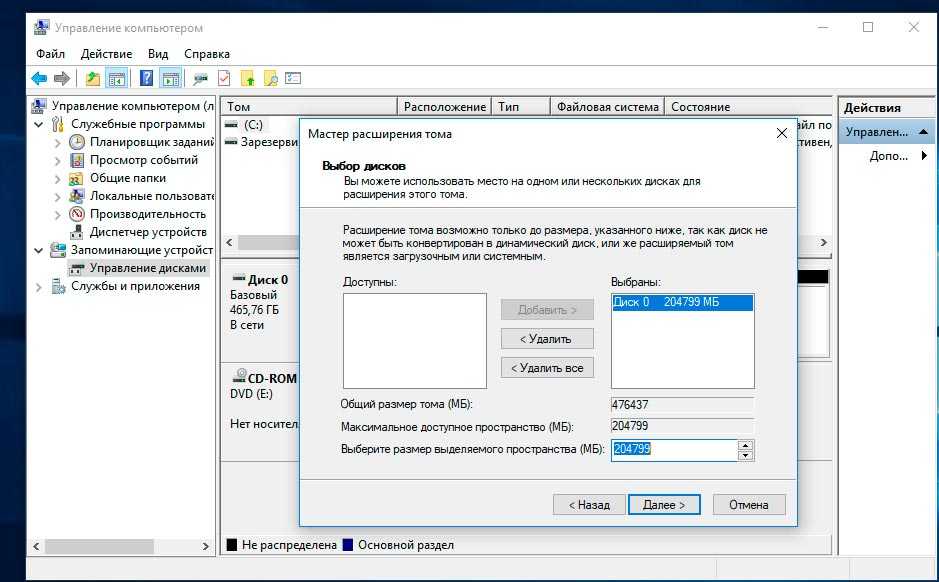 В этом случае вы должны установить флажок «Выровнять разделы по целым кратным секторам» и выбрать количество секторов для выравнивания.
В этом случае вы должны установить флажок «Выровнять разделы по целым кратным секторам» и выбрать количество секторов для выравнивания.
Восстановить MBR (основная загрузочная запись): это параметр по умолчанию, если на диске есть программа управления загрузкой на основе MBR, и вам все еще нужно ее сохранить, не устанавливайте этот флажок.
Быстрый раздел GPT-диска : Эта функция также применима для создания таблицы разделов GUID на GPT-диске. В левой половине диалогового окна «Быстрое создание разделов» выберите GUID в разделе «Стиль таблицы разделов».
Кроме того, для дисков GPT вы также можете выбрать, как поступать с разделами ESP и MSR. При наличии раздела ESP можно «Сохранить существующий раздел ESP» и «Создать раздел ESP».
После того, как все настройки настроены, вы можете нажать кнопку «ОК», чтобы выполнить операции с разделами и форматированием. Если на диске есть старые разделы, программа предложит удалить все существующие разделы и файлы.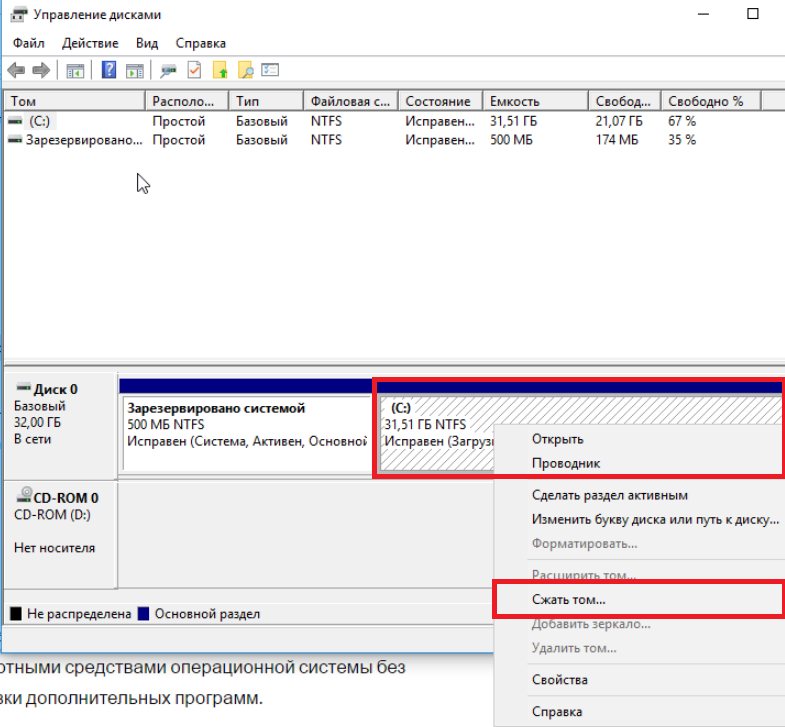
После того, как жесткий диск разбит на разделы, исходные разделы на диске (если они существуют) будут автоматически удалены. Первый вновь созданный основной раздел будет активирован автоматически.
Обобщить
И Disk Management, и DiskGenius могут решить проблему разделения жесткого диска в Windows 11/10/8/7/Vista/XP. Однако из введения в эту статью вы можете обнаружить, что использование DiskGenius может более интуитивно и гибко разбивать жесткий диск, внешний жесткий диск, флэш-накопитель или SD-карту. В дополнение к созданию, удалению и изменению размера разделов DiskGenius имеет другие расширенные функции, такие как клонирование диска, преобразование GPT в MBR, перенос ОС Windows и т. д. Помимо управления разделами, DiskGenius также поддерживает восстановление и резервное копирование данных. Если вы потеряете данные по определенным причинам, вы можете использовать DiskGenius для восстановления ваших ценных данных в любое время. Не стесняйтесь обращаться к нам с любыми вопросами.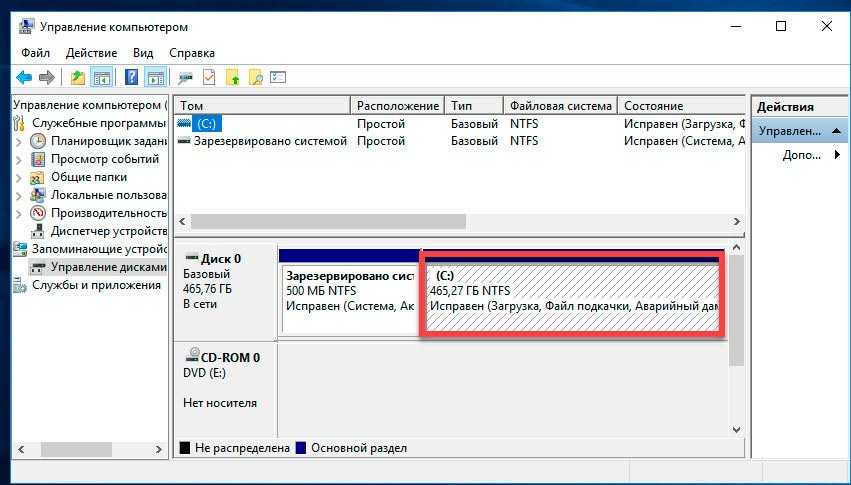

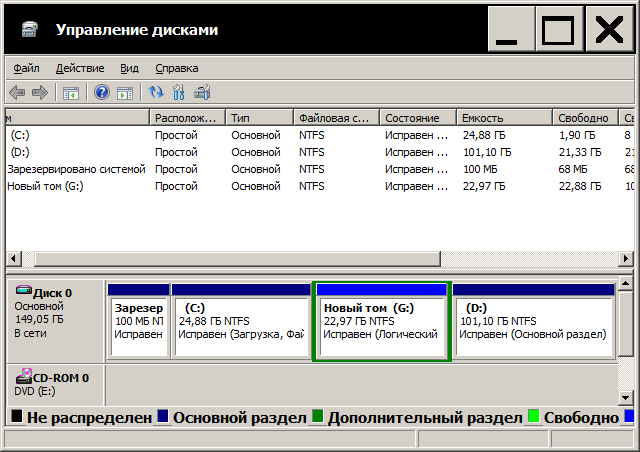
 Затем этот процесс назначит букву диска разделу, что позволит вам получить к нему доступ, чтобы использовать его для хранения и извлечения данных.
Затем этот процесс назначит букву диска разделу, что позволит вам получить к нему доступ, чтобы использовать его для хранения и извлечения данных. Когда эти отдельные компоненты соединяются вместе, они создают законченное и работающее устройство со всеми …
Когда эти отдельные компоненты соединяются вместе, они создают законченное и работающее устройство со всеми …
Ваш комментарий будет первым